Kivy
.
Vidéo
convert mp4 to webm by EasyHtml5Video.com v3.9.1
Objectif du tutoriel :
OBJECTIF
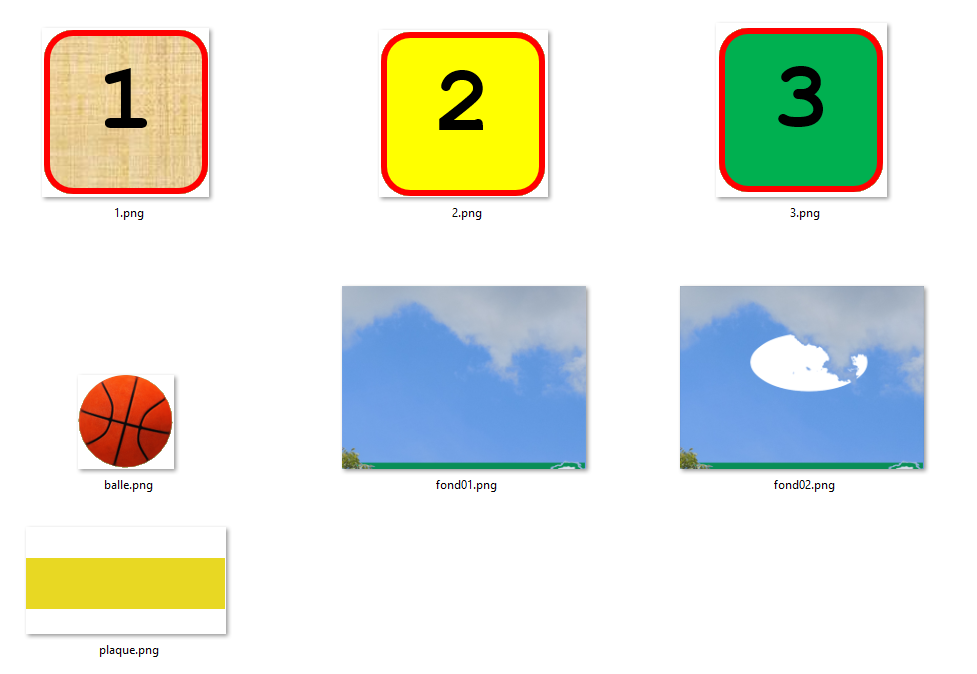
Construire
- Afficher une fenêtre, avec un titre et une icône.
- Déterminer la dimension de la fenêtre pour qu’elle puisse afficher des textes et des images.
- Inclure dans la fenêtre un canevas (Canvas) pour afficher des images qui peuvent se déplacer à l’aide de la souris.
- Utiliser les listes pour stocker des données.
Le dossier images kivy contient les images du tutoriel
Pour télécharger les images du dossier images kivy appuyer sur le lien
Lien
pour télécharger images kivy
Lien
pour télécharger images kivy Le code du programme